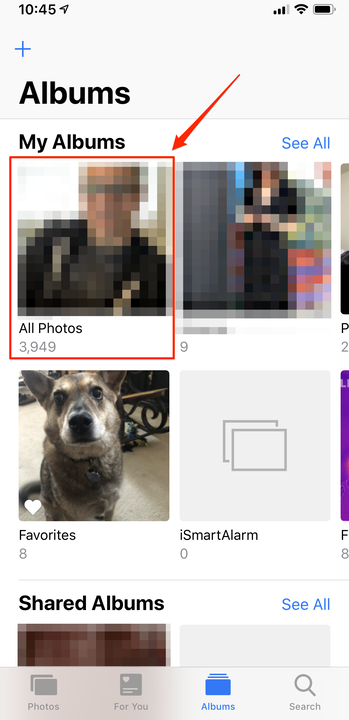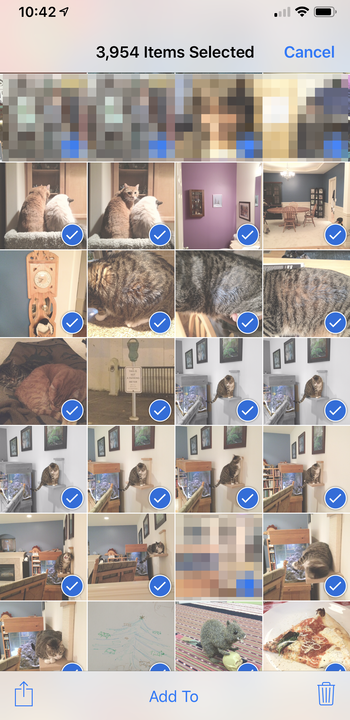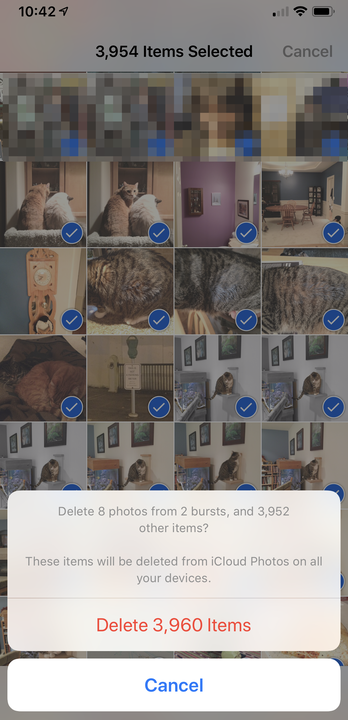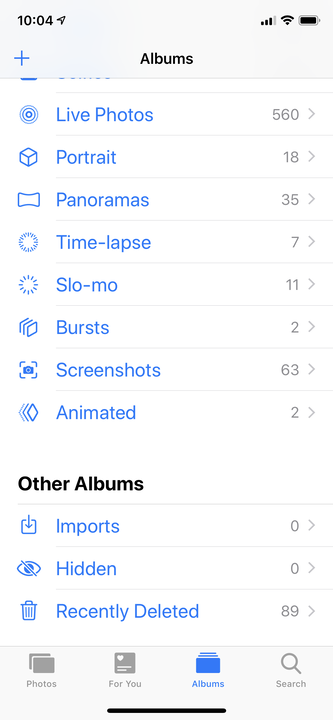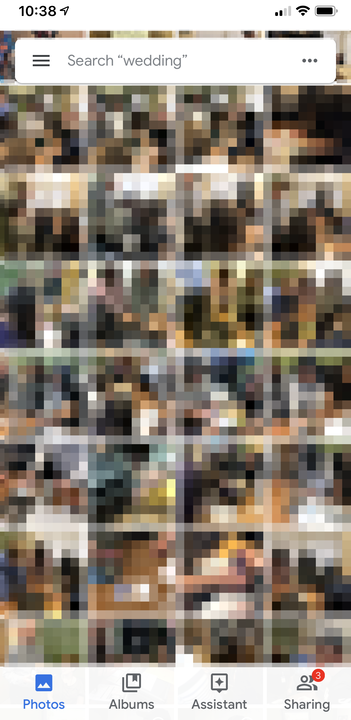Как удалить все фотографии с вашего iPhone сразу
- Вы можете использовать простой трюк, чтобы удалить все фотографии и видео с вашего iPhone сразу, хотя iOS не позволяет вам «выбрать все», чтобы удалить ваши фотографии и видео.
- Вы можете удалить все свои фотографии сразу вручную, открыв папку «Все фотографии», нажав «Выбрать», слегка коснувшись последней фотографии, а затем проведя пальцем по экрану вверх.
- Даже если вы удалите все свои фотографии, вы все равно сможете получить к ним доступ, если используете облачное хранилище, такое как Dropbox, Google Photos или OneDrive.
По сравнению с фотографиями и видео практически все остальное на вашем iPhone практически не занимает места. Поэтому, когда на вашем телефоне заканчивается свободное место, ваша коллекция фото и видео может исчезнуть первой.
Конечно, новые iPhone доступны с таким огромным объемом памяти, что вам никогда не хватит места для хранения. Но если у вас более старая модель, очистка библиотеки фотографий иногда может быть единственным вариантом.
Если вам нужно быстро освободить много места, вы можете выборочно удалить определенные фотографии и видео, но вы освободите больше места, удалив все свои изображения одним махом.
Проблема? Apple не дает вам возможность «выбрать все», чтобы удалить все ваши фотографии сразу. Это означает, что вам нужно использовать небольшой трюк, чтобы сделать это.
Как удалить все фотографии на вашем iPhone сразу
1. Откройте приложение «Фотографии» на своем iPhone.
2. Коснитесь вкладки «Альбомы» в нижней части экрана.
3. Нажмите «Все фотографии» в группе «Мои альбомы». (Это может называться «Недавние» или «Фотопленка», если вы не используете iCloud для резервного копирования своих фотографий.)
Выберите «Альбомы», чтобы просмотреть альбом «Все фотографии», который также может называться «Недавние» или «Фотопленка».
4. Нажмите «Выбрать».
5. Слегка коснитесь самой нижней фотографии, а затем, не отрывая пальца, проведите пальцем до упора влево, а затем перетащите вверх к верхней части строки заголовка в верхней части экрана. Ваш палец должен оказаться на часах в верхнем левом углу. Оставьте палец там, пока фотографии будут выбираться при прокрутке вниз — это займет некоторое время, особенно если у вас много фотографий на телефоне. Вы увидите бегущий список того, сколько фотографий выбрано в середине строки заголовка.
6. Когда все фотографии выбраны, коснитесь значка корзины в правом нижнем углу.
Выбрав все фотографии, проведя пальцем вверх, коснитесь значка корзины.
7. Подтвердите, что хотите удалить эти фотографии, нажав «Удалить ## элементов» (где ## — это общее количество фотографий, которые вы собираетесь удалить).
Вам нужно подтвердить, что вы действительно хотите удалить все эти фотографии с окончательным подтверждением.
На данный момент все ваши фотографии перемещены в папку «Недавно удаленные» на вашем iPhone. Если вы ничего не сделаете, iOS удалит их с вашего телефона через 30 дней. Но чтобы удалить их и немедленно освободить место, вам нужно очистить эту папку.
1. Нажмите «Альбомы», чтобы снова увидеть список альбомов.
2. Прокрутите вниз до раздела «Другие альбомы» и коснитесь «Недавно удаленные».
Подобно корзине на настольном ПК, iOS хранит недавно удаленные фотографии на случай, если вы захотите их вернуть.
3. Нажмите «Выбрать».
4. Нажмите «Удалить все» в левом нижнем углу.
5. Подтвердите, что хотите удалить эти фотографии, нажав «Удалить ## элементов» (где ## — это общее количество фотографий, которые вы собираетесь безвозвратно удалить с телефона.)
Обратите внимание, что если вы удалили фотографии по ошибке, вы также можете восстановить их отсюда.
Как сохранить фотографии, даже если вы их удалите
Да, ты тоже можешь получить свой торт и съесть его. Даже если вам нужно освободить все пространство для хранения фотографий и видео на вашем iPhone, хорошая новость заключается в том, что все ваши фотографии легко сохранить в облаке — и по-прежнему иметь доступ к ним на вашем телефоне почти так же легко, как если бы они все еще находятся в приложении «Фотографии».
Dropbox, Google Photos и OneDrive предлагают возможность автоматического резервного копирования всех ваших фотографий и видео в Интернете в фоновом режиме, так что вам никогда не придется думать об этом. Для этого просто установите приложение облачного хранилища по вашему выбору и настройте его для автоматического сохранения ваших фотографий. В этом есть много преимуществ:
- У вас всегда есть мгновенный доступ к фотографиям вашего iPhone на любом устройстве, включая домашний компьютер, просто войдя в соответствующий облачный сервис в веб-браузере.
- Вы получаете автоматическое резервное копирование фотографий вашего iPhone.
- Чтобы сэкономить место для хранения, вы можете удалить все свои фотографии с вашего iPhone и по-прежнему иметь возможность просматривать фотографии и видео через облачное приложение.
Такие приложения, как Google Фото, могут автоматически создавать резервные копии ваших фотографий и позволять вам просматривать их на телефоне или компьютере, даже если вы удалите их из приложения «Фотографии».